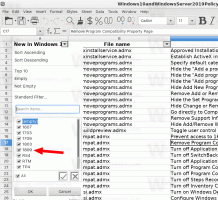Fjern blokering af NVIDIA Control Panel Store-appen i Windows 10
For nogen tid siden udgav NVIDIA en version af deres kontrolpanel til drivere til Microsoft Store. Alle kan få det installeret. Det virker dog ikke ud af boksen. Appen er låst til visse drivere og (sandsynligvis) OEM'er.
Reklame
Appens side i butikken kommer med følgende beskrivelse:
Med skærmstyring, applikations- og spilspecifikke funktioner sikrer NVIDIA-kontrolpanelet den bedste samlede oplevelse ved brug af NVIDIA-grafik
Du kan få det her:
NVIDIAs Kontrolpanel-app i Microsoft Store
Jeg har installeret det og prøvet at åbne det. Men appen viser følgende besked:
Understøttet NVIDIA-driver er ikke installeret på dit system.
Og anbefaler mig at installere den nyeste version af driveren.

NVIDIA Control Panel-softwaren ser ikke ud til at være en indbygget UWP-app. Virksomheden har brugt Microsofts Desktop Bridge til at konvertere den klassiske Win32-app til en Microsoft Store-kompatibel version.
For at omgå begrænsningen og få Store-appen til at fungere (f.eks. hvis du er interesseret i at teste den), kan du anvende en Registry-tweak. Dette vil fjerne blokeringen af NVIDIAs kontrolpanelapp, så den kan bruges med enhver driver.
Fjern blokering af NVIDIA Control Panel Store-appen
- Gå til denne side i butikken og klik på knappen Hent for at installere NVIDIA Kontrolpanel-appen.

- Vent til det bliver installeret på din computer.

- Klik ikke på den Lancering knap.
- Åbn nu Registreringseditor app.
- Gå til følgende registreringsnøgle.
HKEY_LOCAL_MACHINE\SYSTEM\CurrentControlSet\Services\nvlddmkm\FTS
Se, hvordan du går til en registreringsnøgle med et klik.
- Til højre skal du oprette en ny 32-bit DWORD-værdi EnableRID69527.
Bemærk: Også selvom du er kører 64-bit Windows du skal stadig oprette en 32-bit DWORD-værdi.
Indstil dens værdi til 1.
- Klik nu på Lancering knappen i Butik-appen.

Du får NVIDIA Kontrolpanel-appen til at virke. Sådan ser det ud i mit tilfælde.


 Credits: Rafael Rivera.
Credits: Rafael Rivera.
Relaterede artikler:
- Sådan genstartes videodriver i Windows 10
- Sådan indstilles foretrukken GPU til apps i Windows 10
- Sådan ser du, om pc'en understøtter Mixed Reality i Windows 10